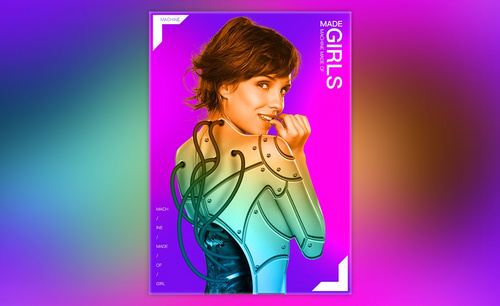怎么用PS一键合成湿版旧片效果
发布时间:暂无
1.这节课要用到不同的插件和滤镜,让图片达到复古的湿版摄影效果。现在打开素材,【CTRL+J】进行复制。
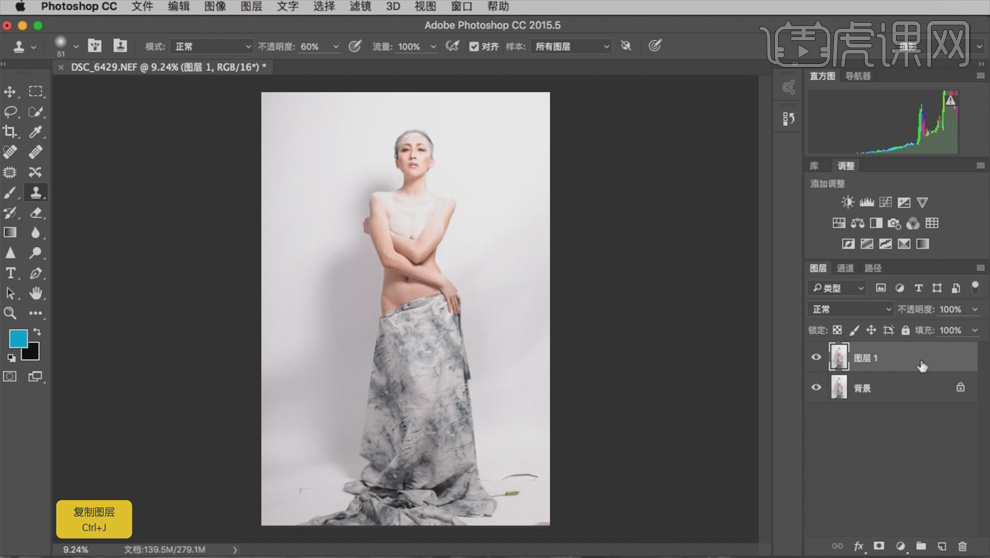
2.用【污点修复工具】【快捷键J】给人物进行修饰。
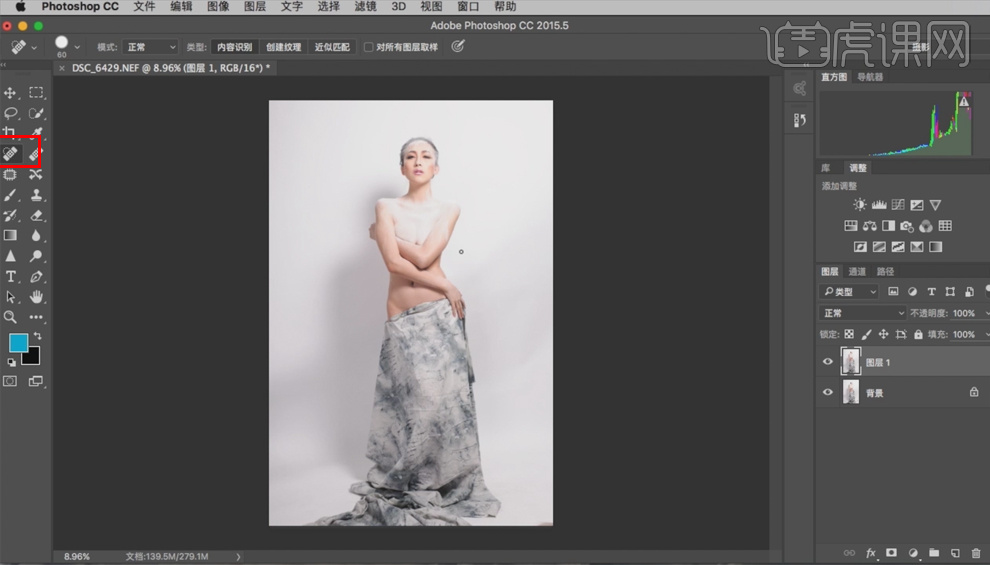
3.再用【裁剪工具】将图片下拉,使人物显的更修长。
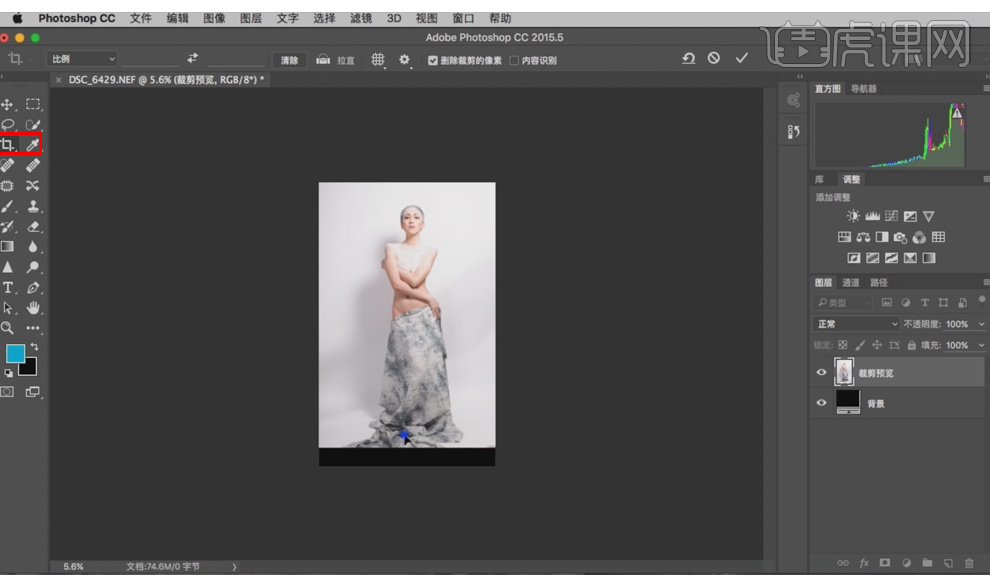
4.然后先用【选区工具】选区下方的区域,然后【CTRL+T】将下方的图片拉长。填补黑色区域。
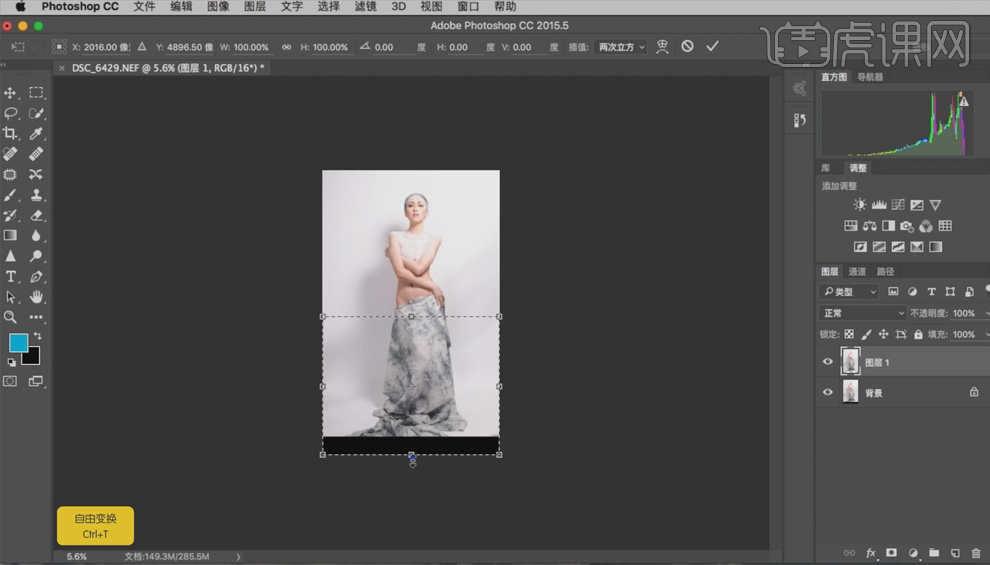
5.在复制一次,分别进行图层的命名。
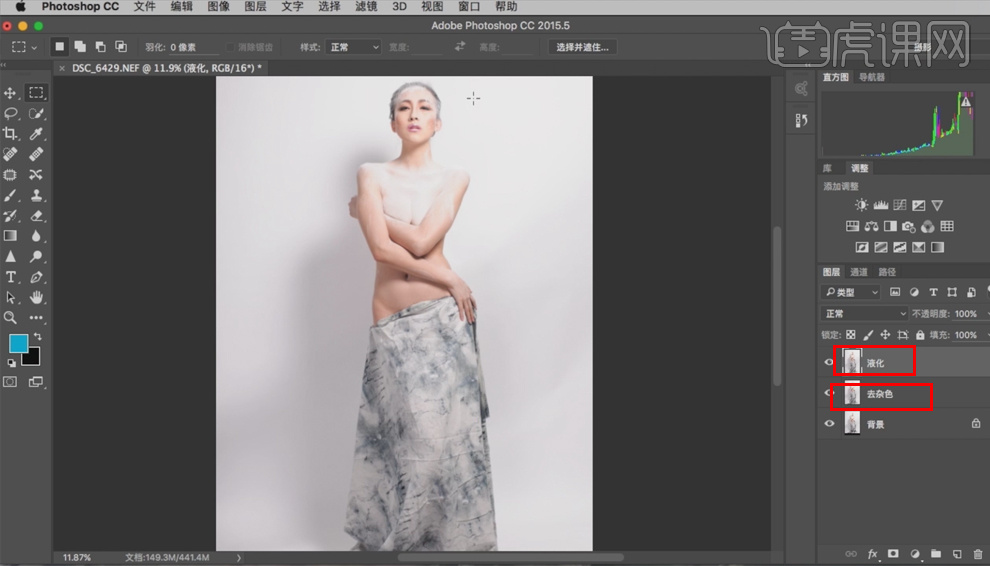
6.然后打开【滤镜】下的【液化】功能,对人物的身体和脸部进行液化处理。这里对脸部的处理可以选择工具栏上的“人物”图标。
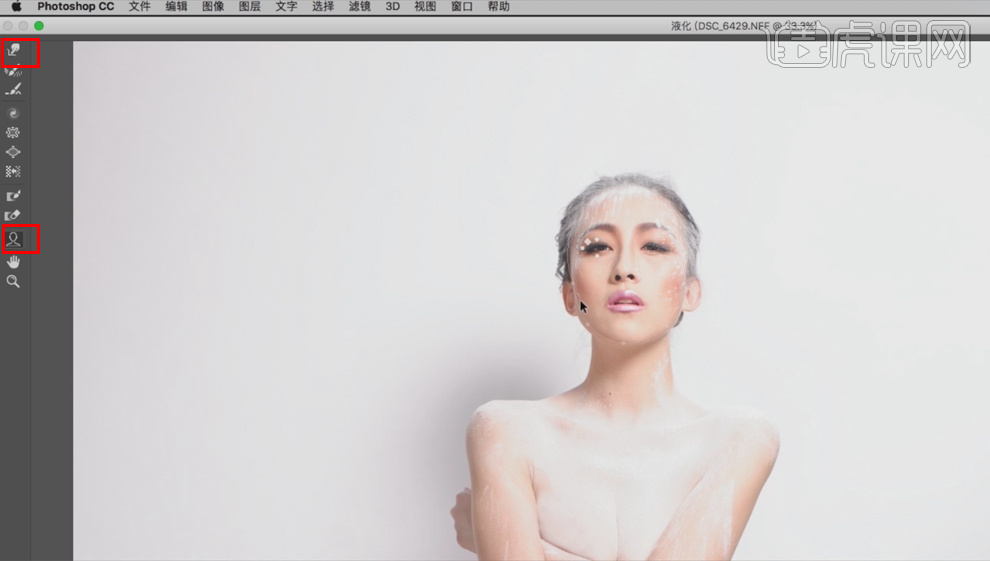
7.人物液化后再进行一次复制,命名为皮肤,这里需要给大家介绍下什么事湿版。

8.这里回到PS,在皮肤图层上,选择插件【EXPOSURE7】。
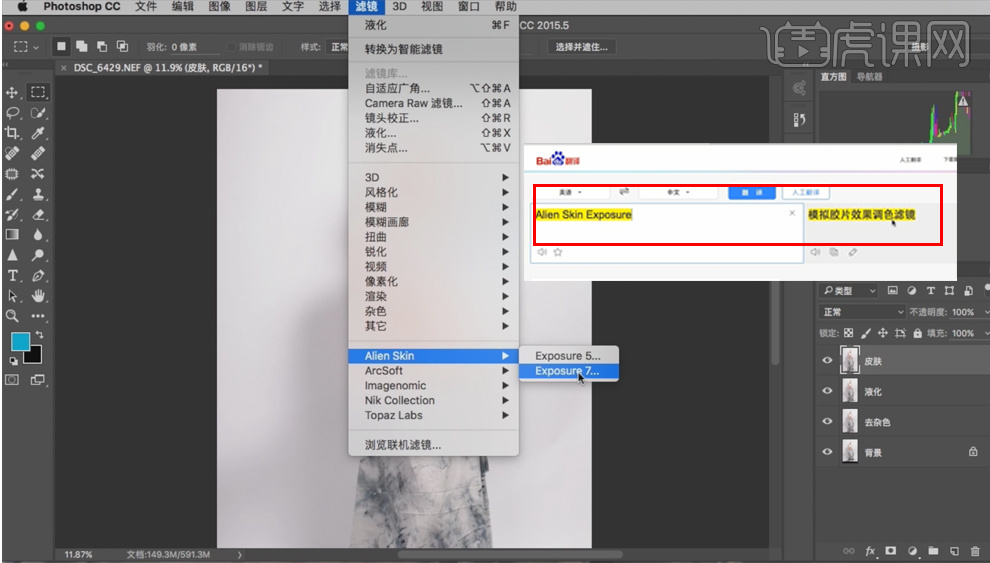
9.打开插件后,会看到现在的界面。

10.现在我们要用到的是【古典】效果。这里我们可以点击【湿版】效果试试。
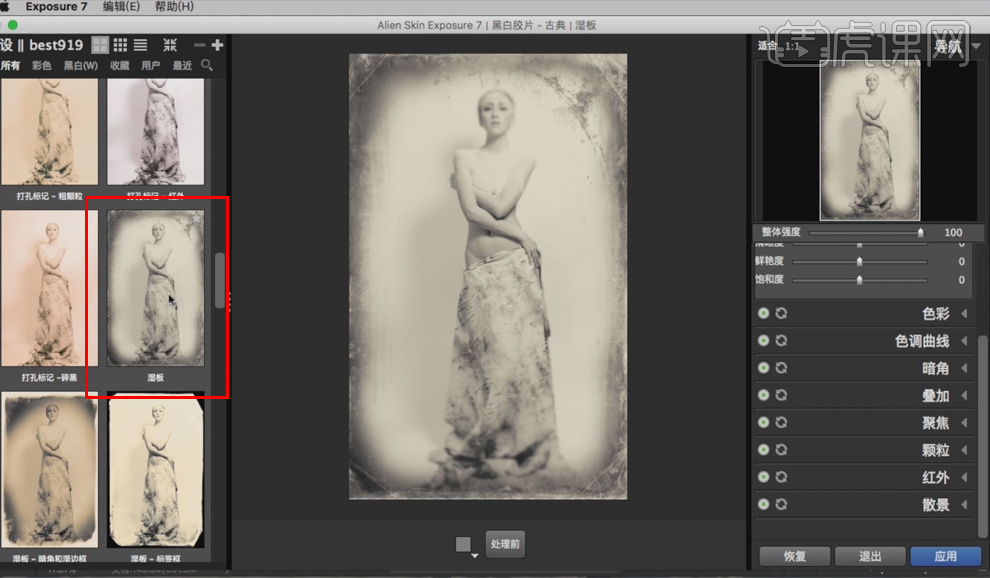
11.这里可以对照片进行调色。
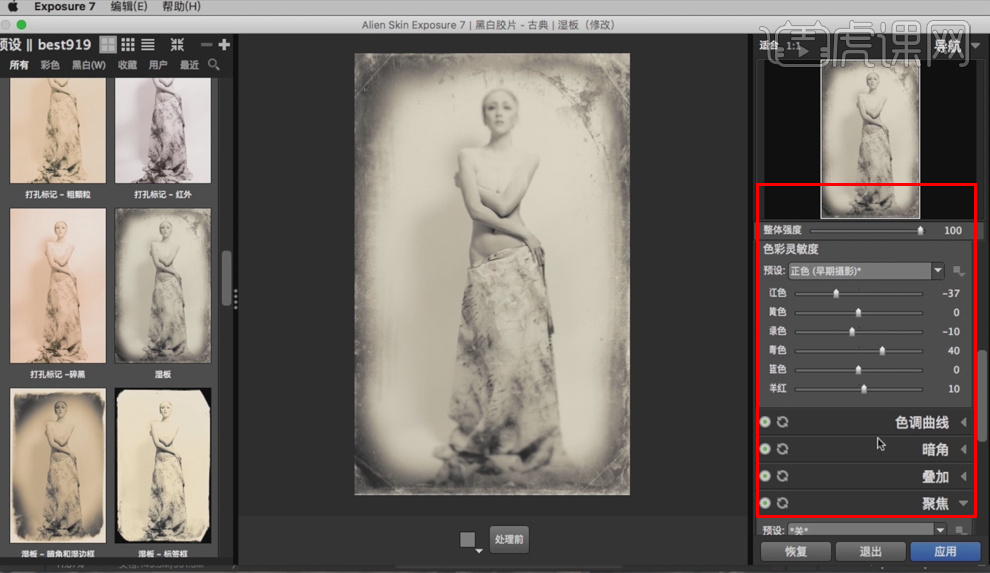
12.调整边框的话,边框效果早【叠加】栏下。
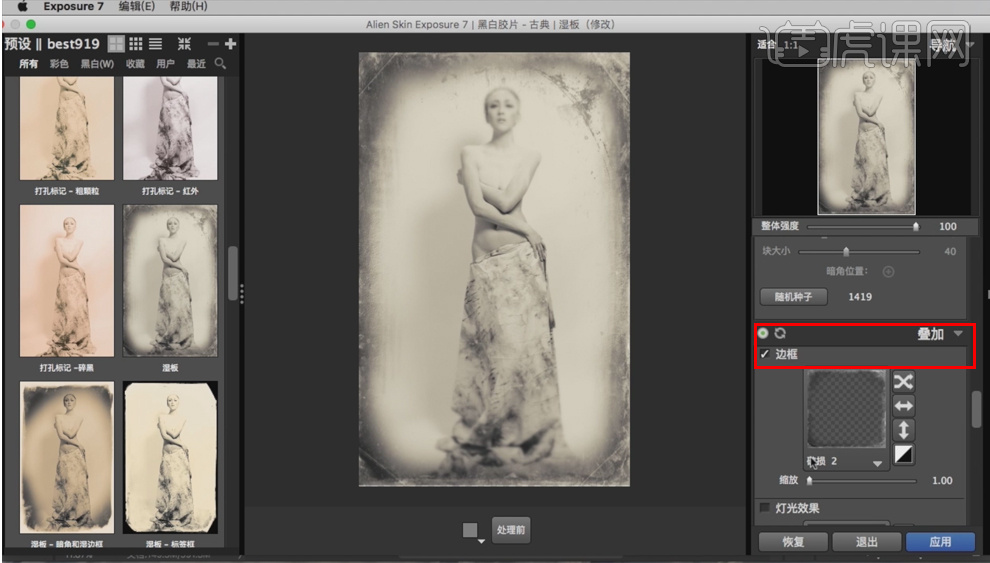
13.这里还可以对【纹理】效果调整。调整完毕后点击【应用】就会自动生成一个新的图层。
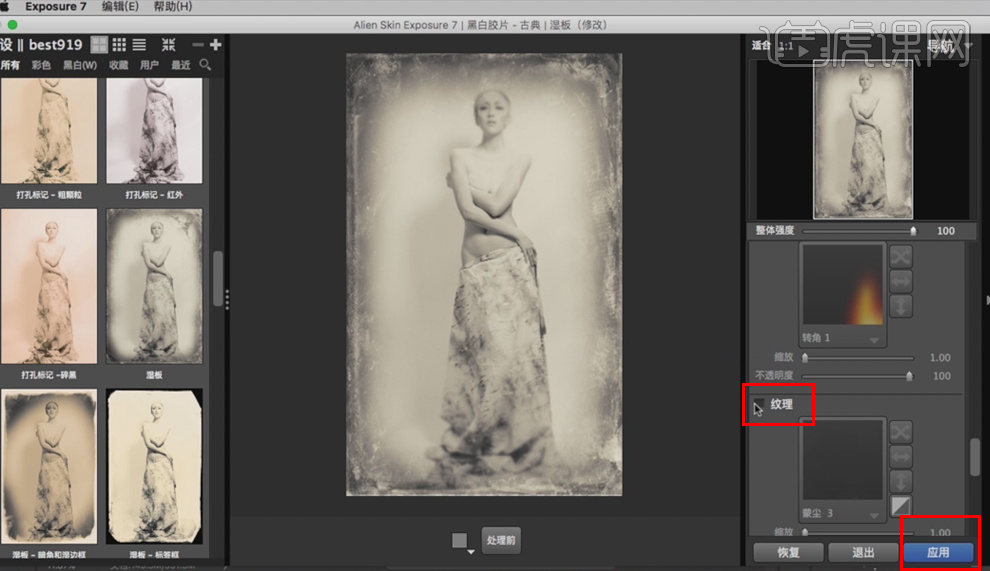
14.这里还可以去图片进行【色阶】或者【曲线】的调节。
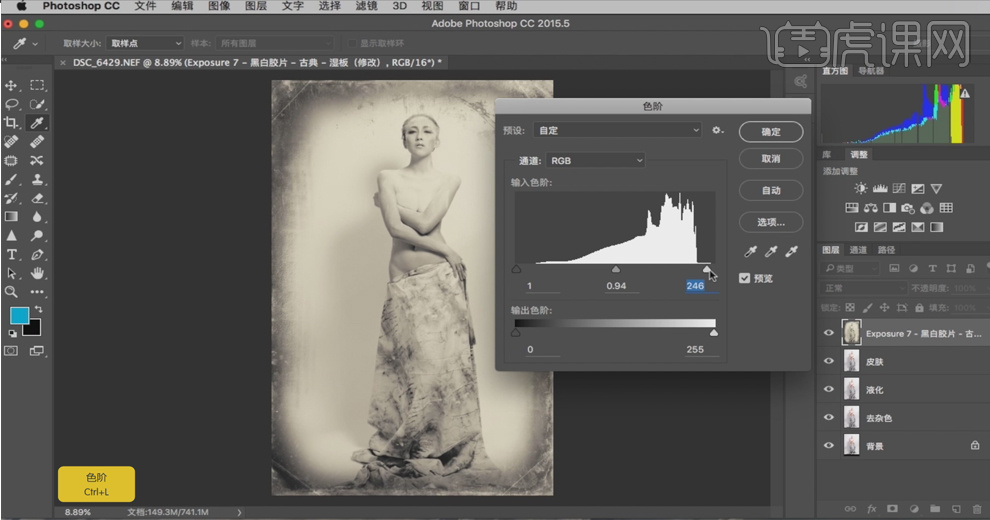
15.最后的效果就完成了。